特定のセルのみ編集できないように保護したい
シートまたはブックの保護
すべてのセルのロックをつけ、特定のセルのロックを解除してからシートの保護をします。
はじめに
一部のセルのみ誰でも入力できるように特定のセル範囲の編集を許可するには、そのセル範囲のみあらかじめセルの書式設定にてセルのロックを解除します。
- すべてのセルに対して編集できないようにロックする
- 編集するセルのロックを解除する
- シートを保護する
既定ではすべてのセルに対してロックされた状態になっていますが、もし他のユーザーによりロックを解除した可能性がある場合は、念のためロックしなおすとよいでしょう。
すべてのセルに対して編集できないようにロックする
- 全セル選択ボタンをクリックします
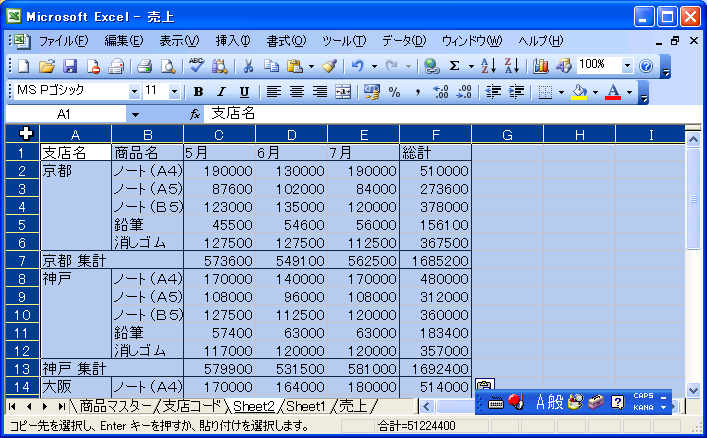
- [書式]メニューの[セル]をクリックします。
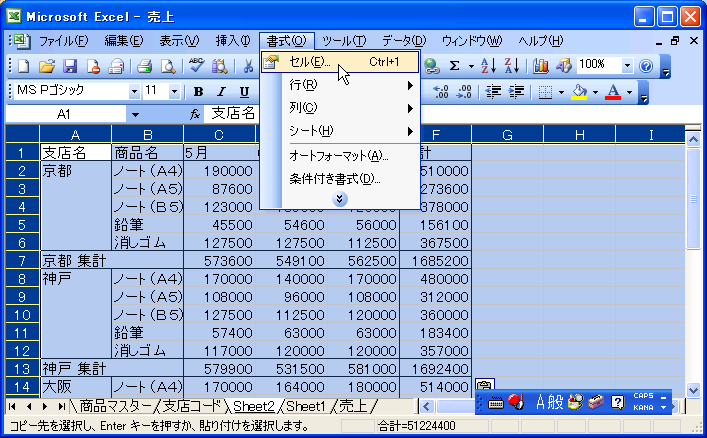
- [セルの書式設定]ダイアログボックスの[保護]タブをクリックします。
- 「ロック」のチェックをつけます。
- [OK]をクリックします。
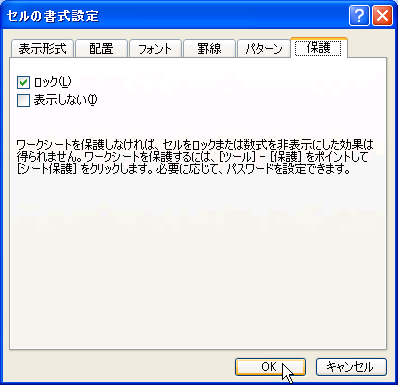
編集するセルのロックを解除する
- 保護するセルを選択
- [書式]メニューの[セル]をクリック

- [保護]タブをクリックし、「ロック」のチェックをはずします。
- [OK]をクリックします
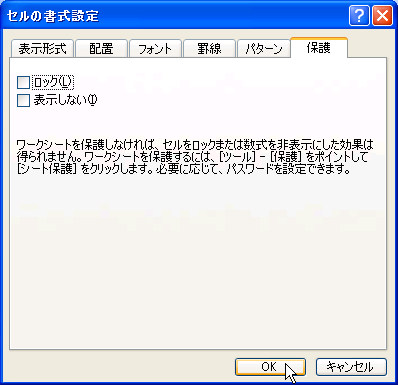
シートを保護をする
- [ツール]メニューの[保護]をポイントし、[シートの保護]をクリックします
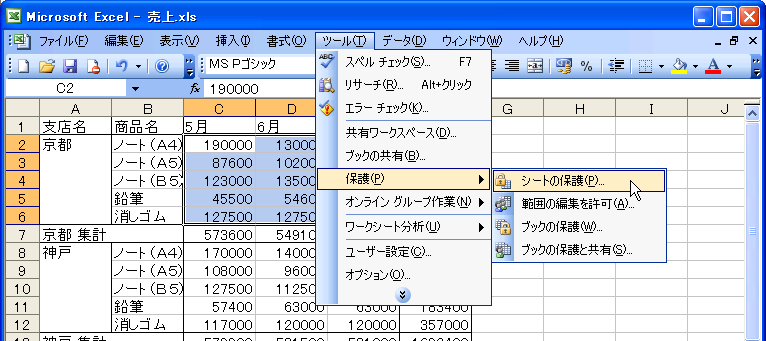
- [シートとロックされたセルの内容を保護する] にチェックを入れます。
- [このシートのすべてのユーザーに許可する操作] ボックスから、任意の操作のチェック ボックスをクリックしてチェックを入れます。
- [OK] をクリックします
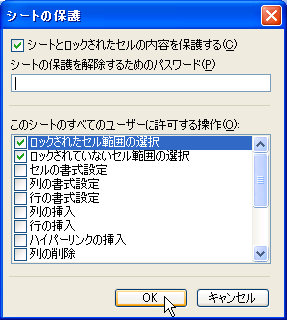
シートの保護を解除するには
[ツール]メニューの[保護]をポイントし、[シートの保護解除]をクリックします。
スポンサーリンク
INDEX
異なるバージョンの記事
コメント
※技術的な質問はMicrosoftコミュニティで聞いてください!

